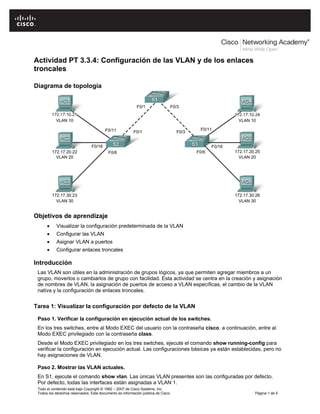
Configuración VLAN, puertos de acceso y enlaces troncales
- 1. Actividad PT 3.3.4: Configuración de las VLAN y de los enlaces troncales Diagrama de topología Objetivos de aprendizaje Visualizar la configuración predeterminada de la VLAN Configurar las VLAN Asignar VLAN a puertos Configurar enlaces troncales Introducción Las VLAN son útiles en la administración de grupos lógicos, ya que permiten agregar miembros a un grupo, moverlos o cambiarlos de grupo con facilidad. Esta actividad se centra en la creación y asignación de nombres de VLAN, la asignación de puertos de acceso a VLAN específicas, el cambio de la VLAN nativa y la configuración de enlaces troncales. Tarea 1: Visualizar la configuración por defecto de la VLAN Paso 1. Verificar la configuración en ejecución actual de los switches. En los tres switches, entre al Modo EXEC del usuario con la contraseña cisco. a continuación, entre al Modo EXEC privilegiado con la contraseña class. Desde el Modo EXEC privilegiado en los tres switches, ejecute el comando show running-config para verificar la configuración en ejecución actual. Las configuraciones básicas ya están establecidas, pero no hay asignaciones de VLAN. Paso 2. Mostrar las VLAN actuales. En S1, ejecute el comando show vlan. Las únicas VLAN presentes son las configuradas por defecto. Por defecto, todas las interfaces están asignadas a VLAN 1. Todo el contenido está bajo Copyright © 1992 – 2007 de Cisco Systems, Inc. Todos los derechos reservados. Este documento es información pública de Cisco. Página 1 de 5
- 2. CCNA Exploration Actividad PT 3.3.4: Conmutación y conexión inalámbrica de LAN: VLAN Configuración de las VLAN y de los enlaces troncales Paso 3. Verificar la conectividad entre los equipos PC de una misma red. Observe que cada equipo PC puede hacer ping al otro equipo PC que comparte la misma red: PC1 puede hacer ping a PC4 PC2 puede hacer ping a PC5 PC3 puede hacer ping a PC6 Los pings a los equipos PC de otras redes fallan. ¿Qué ventajas ofrece la configuración de las VLAN a la configuración actual? ____________________________________________________________________________________ ____________________________________________________________________________________ ____________________________________________________________________________________ Tarea 2: Configurar las VLAN Paso 1. Crear VLAN en S1. El comando vlan vlan-id crea una VLAN. Use el comando name vlan-name para asignar un nombre a una VLAN. En S1, cree cuatro VLAN usando los vlan-ids y los nombres que se muestran a continuación: S1(config)#vlan 10 S1(config-vlan)#name Faculty/Staff S1(config-vlan)#vlan 20 S1(config-vlan)#name Students S1(config-vlan)#vlan 30 S1(config-vlan)#name Guest(Default) S1(config-vlan)#vlan 99 S1(config-vlan)#name Management&Native Paso 2. Verificar la configuración de la VLAN. Después de crear las VLAN, regrese a EXEC privilegiado y ejecute el comando show vlan brief para verificar la creación de las nuevas VLAN. S1#show vlan brief VLAN Name Status Ports ---- ------------------------------ --------- ------------------------------- 1 default active Fa0/1, Fa0/2, Fa0/3, Fa0/4 Fa0/5, Fa0/6, Fa0/7, Fa0/8 Fa0/9, Fa0/10, Fa0/11, Fa0/12 Fa0/13, Fa0/14, Fa0/15, Fa0/16 Fa0/17, Fa0/18, Fa0/19, Fa0/20 Fa0/21, Fa0/22, Fa0/23, Fa0/24 Gig1/1, Gig1/2 10 Faculty/Staff active 20 Students active 30 Guest(Default) active 99 Management&Native active 1002 fddi-default active 1003 token-ring-default active 1004 fddinet-default active 1005 trnet-default active S1# Todo el contenido está bajo Copyright © 1992 – 2007 de Cisco Systems, Inc. Todos los derechos reservados. Este documento es información pública de Cisco. Página 2 de 5
- 3. CCNA Exploration Actividad PT 3.3.4: Conmutación y conexión inalámbrica de LAN: VLAN Configuración de las VLAN y de los enlaces troncales Paso 3. Cree las VLAN en S2 y S3. En S2 y S3, use los mismos comandos que usó en S1 para crear las VLAN y asignarles nombres. Paso 4. Verificar la configuración de la VLAN. Use el comando show vlan brief para verificar que todas las VLAN están configuradas y tienen nombre. Paso 5. Verificar los resultados. El porcentaje final del usuario debe ser del 38%. De lo contrario, haga clic en Check Results para consultar qué componentes obligatorios aún no se completaron. Tarea 3: Asignar VLAN a puertos El comando range reduce en gran medida la cantidad de comandos repetitivos que se deben introducir al configurar los mismos comandos en varios puertos. No obstante, Packet Tracer no admite el comando range. Por lo tanto, sólo se califican las interfaces activas para el comando switchport mode access. Paso 1. Asignar VLAN a los puertos activos en S2. El comando switchport mode access configura la interfaz como un puerto de acceso. El comando switchport access vlan vlan-id asigna una VLAN al puerto. Se puede asignar sólo una VLAN de acceso a cada puerto de acceso. Introduzca los siguientes comandos en S2. S2(config)#interface fastEthernet 0/6 S2(config-if)#switchport mode access S2(config-if)#switchport access vlan 30 S2(config-if)#interface fastEthernet 0/11 S2(config-if)#switchport mode access S2(config-if)#switchport access vlan 10 S2(config-if)#interface fastEthernet 0/18 S2(config-if)#switchport mode access S2(config-if)#switchport access vlan 20 Paso 2. Asignar VLAN a los puertos activos en S3. Asigne VLAN a los puertos activos en S3. S3 usa las mismas asignaciones de puerto de acceso VLAN que se configuraron en S2. Paso 3. Verificar la pérdida de conectividad. Anteriormente, los equipos PC que compartían la misma red podían hacer ping entre sí correctamente. Intente hacer ping entre PC1 y PC4. Si bien los puertos de acceso están asignados a las VLAN adecuadas, el ping falla. ¿Por qué? ____________________________________________________________________________________ ____________________________________________________________________________________ ____________________________________________________________________________________ Paso 4. Verificar los resultados. El porcentaje final del usuario debe ser del 75%. De lo contrario, haga clic en Check Results para consultar qué componentes obligatorios aún no se completaron. Todo el contenido está bajo Copyright © 1992 – 2007 de Cisco Systems, Inc. Todos los derechos reservados. Este documento es información pública de Cisco. Página 3 de 5
- 4. CCNA Exploration Actividad PT 3.3.4: Conmutación y conexión inalámbrica de LAN: VLAN Configuración de las VLAN y de los enlaces troncales Tarea 4: Configurar enlaces troncales Paso 1. Configurar S1 Fa0/1 y Fa0/3 para enlaces troncales y para usar VLAN 99 como la VLAN nativa. S1(config)#interface FastEthernet 0/1 S1(config-if)#switchport mode trunk S1(config-if)#switchport trunk native vlan 99 S1(config-if)#interface FastEthernet 0/3 S1(config-if)#switchport mode trunk S1(config-if)#switchport trunk native vlan 99 El puerto de enlace troncal demora aproximadamente un minuto para activarse nuevamente. Puede alternar entre los modos de tiempo real y de simulación tres o cuatro veces para activar rápidamente el puerto otra vez. A continuación, los puertos en S2 y S3 que se conectan a S1 se vuelven inactivos. Nuevamente, puede alternar entre los modos de tiempo real y de simulación tres o cuatro veces para activar rápidamente los puertos otra vez. Una vez que los puertos estén activos, recibirá periódicamente los siguientes mensajes syslog: %CDP-4-NATIVE_VLAN_MISMATCH: Native VLAN mismatch discovered on FastEthernet0/1 (99), with S2 FastEthernet0/1 (1). %CDP-4-NATIVE_VLAN_MISMATCH: Native VLAN mismatch discovered on FastEthernet0/3 (99), with S3 FastEthernet0/3 (1). Se ha configurado la VLAN nativa en S1 como VLAN 99. No obstante, la VLAN nativa en S2 y S3 está configurada en la VLAN 1 por defecto. Paso 2. Verificar la conectividad entre los dispositivos de la misma VLAN. Si bien actualmente hay una falta de concordancia de VLAN nativa, los pings entre los equipos PC de la misma VLAN ahora se realizan correctamente. ¿Por qué? ____________________________________________________________________________________ ____________________________________________________________________________________ ____________________________________________________________________________________ Paso 3. Verificar que los enlaces troncales estén habilitados en S2 y configurar VLAN 99 como la VLAN nativa. El Protocolo de enlace troncal dinámico (DTP, Dynamic Trunking Protocol) ha habilitado automáticamente el puerto Fast Ethernet 0/1 en S2 para los enlaces troncales. Una vez que configure el modo de enlaces troncales en S1, los mensajes de DTP enviados de S1 a S2 indicarán automáticamente a S1 que cambie el estado de Fa0/1 a enlaces troncales. Esto puede verificarse con el siguiente comando en S1: S2#show interface fastEthernet 0/1 switchport Name: Fa0/1 Switchport: Enabled Administrative Mode: dynamic auto Operational Mode: trunk Administrative Trunking Encapsulation: dot1q Operational Trunking Encapsulation: dot1q Negotiation of Trunking: On Access Mode VLAN: 1 (default) Trunking Native Mode VLAN: 1 (default) <output omitted> S2# Todo el contenido está bajo Copyright © 1992 – 2007 de Cisco Systems, Inc. Todos los derechos reservados. Este documento es información pública de Cisco. Página 4 de 5
- 5. CCNA Exploration Actividad PT 3.3.4: Conmutación y conexión inalámbrica de LAN: VLAN Configuración de las VLAN y de los enlaces troncales Observe que el modo administrativo está establecido en dynamic auto. Éste es el estado por defecto de todos los puertos en los switches IOS de Cisco. No obstante, DTP ha negociado los enlaces troncales, por lo que el modo de funcionamiento es trunk. Esto dará como resultado una falta de concordancia de VLAN nativa. Como práctica recomendada, el modo administrativo de la interfaz de enlaces troncales se debe configurar en modo de enlace troncal. De este modo, se garantiza que la interfaz estará configurada de manera estática como un puerto de enlace troncal y nunca negociará un modo diferente. S2(config)#interface FastEthernet 0/1 S2(config-if)#switchport mode trunk Para corregir la falta de concordancia de VLAN nativa, configure el puerto de enlace troncal mediante el comando switchport trunk native vlan 99. S2(config-if)#switchport trunk native vlan 99 Paso 4. Verificar que los enlaces troncales estén habilitados en S3 y configurar VLAN 99 como la VLAN nativa. DTP también ha negociado correctamente un enlace troncal entre S1 y S3. S3#show interfaces fastEthernet 0/3 switchport Name: Fa0/3 Switchport: Enabled Administrative Mode: dynamic auto Operational Mode: trunk Administrative Trunking Encapsulation: dot1q Operational Trunking Encapsulation: dot1q Negotiation of Trunking: On Access Mode VLAN: 1 (default) Trunking Native Mode VLAN: 1 (default) <output omitted> S3# Configure el modo administrativo de la interfaz de enlaces troncales en modo de enlace troncal y corrija la falta de concordancia de VLAN nativa con el comando switchport trunk native vlan 99. Paso 5. Verificar los resultados. El porcentaje final del usuario debe ser del 100%. De lo contrario, haga clic en Check Results para consultar qué componentes obligatorios aún no se completaron. Todo el contenido está bajo Copyright © 1992 – 2007 de Cisco Systems, Inc. Todos los derechos reservados. Este documento es información pública de Cisco. Página 5 de 5